
VNC umožňuje vzdálený přístup k počítači a používání jeho plochy, a to buď přes internet, nebo z jiné místnosti ve vašem domě. Windows obsahuje a Funkce vzdálené plochy , ale je k dispozici pouze v profesionálních edicích systému Windows.
Někteří lidé možná dávají přednost TeamViewer nebo jinou službu, ale VNC vám umožňuje instalovat a spravovat vlastní server bez použití centralizované služby. Klienti a servery VNC jsou k dispozici pro všechny platformy, ale zde se budeme zabývat Windows.
Kredit obrázku: photosteve101 na Flickru
Nainstalujte server VNC
Nejprve musíte do počítače, ke kterému chcete přistupovat vzdáleně, nainstalovat server VNC. Budeme používat TěsnýVNC zde, ale můžete použít i jiné servery VNC, například UltraVNC .
TightVNC se ve výchozím nastavení instaluje jako systémová služba, takže bude vždy spuštěn na pozadí, pokud je váš počítač zapnutý. (Službu můžete samozřejmě vždy deaktivovat ručně.) Automaticky se také povoluje v bráně firewall systému Windows - pokud používáte jinou bránu firewall, ujistěte se, že brána firewall neblokuje TightVNC nebo se nebudete moci připojit.
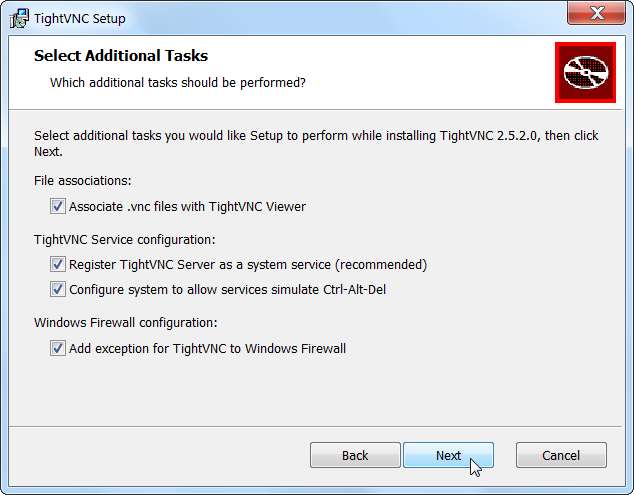
Nezapomeňte zabezpečit svůj VNC silným heslem, zvláště pokud vystavujete svůj VNC server na internetu!
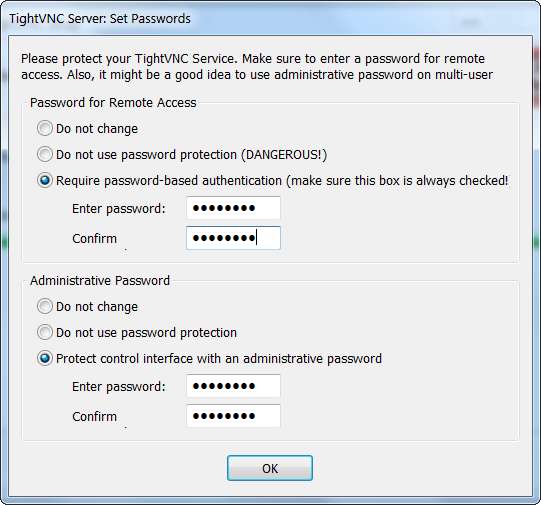
Po procesu rychlé instalace bude nyní ve vašem počítači spuštěn TightVNC. Můžete použít Služba TightVNC - ovládací rozhraní v nabídce Start nakonfigurujte server.

Jedním důležitým nastavením, které budete chtít změnit, jsou porty, které TightVNC používá. Výchozí port používaný pro VNC je 5900 - zabezpečení můžete zvýšit změnou na jiný port. Lidé, kteří vyhledávají otevřené servery VNC, se pokusí připojit na port 5900, obecně si nevšimnou, že servery VNC běží na jiných náhodných portech, například 34153.
Můžete také chtít změnit port Web Access ze stejného důvodu - nebo úplně deaktivovat webový přístup.
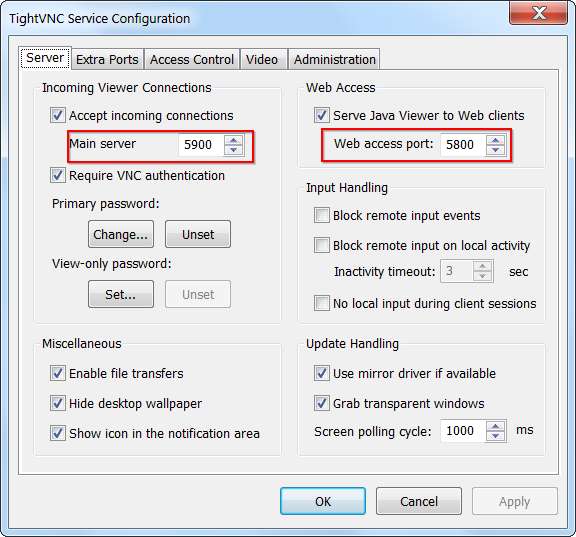
Přeposlat porty a nastavit dynamický DNS
Váš počítač nyní používá server VNC, takže se k němu budete moci připojit z jiných počítačů v místní síti. Pokud se k němu chcete připojit z internetu, budete muset udělat ještě několik věcí.
Nejprve budete muset přesměrovat port serveru VNC na routeru. Tento proces je u všech směrovačů odlišný, ale k předávání portů budete muset použít webové rozhraní směrovače.
- Přečtěte si více: Jak předávat porty na routeru
Můžete také chtít nastavit dynamický název hostitele DNS pro domácí síť. Poskytovatelé internetových služeb často mění IP adresu přidělenou domácím sítím, což znamená, že pokud se vaše domácí IP adresa změní, možná se nebudete moci připojit k domácímu počítači.
- Přečtěte si více: Jak snadno přistupovat k domácí síti odkudkoli pomocí DDNS
Připojte se k počítači
Pokud je na vzdáleném počítači spuštěn server VNC, můžete se připojit pomocí klienta VNC na jiném počítači. TightVNC zahrnuje klienta VNC - můžete nainstalovat TightVNC na jiný počítač a zrušit výběr možnosti serveru v procesu instalace, aby se nainstaloval pouze prohlížeč. Jakmile je nainstalován, najdete v nabídce Start prohlížeč TightVNC.
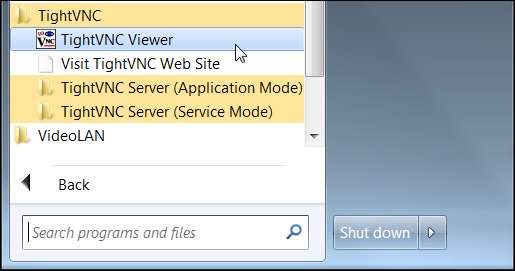
Zadejte adresu vašeho domácího počítače pro připojení. Můžete použít několik různých typů adres:
- Pokud jste ve stejné místní síti jako počítač, použijte místní IP adresu počítače.
- Pokud přistupujete k počítači přes internet, použijte IP adresu vaší domácí sítě.
- Pokud nastavujete dynamický DNS a přistupujete k počítači přes internet, použijte svůj dynamický název hostitele DNS.
Další informace o určení místních nebo vzdálených adres IP, které váš počítač používá, najdete v těchto článcích: Jak najít soukromé a veřejné IP adresy vašeho počítače
Pokud pro svůj server VNC používáte jiný port (jak byste pravděpodobně měli), připojte číslo portu po dvou dvojtečkách.
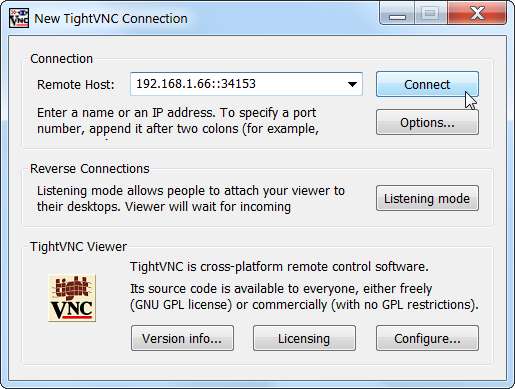
Po připojení se v okně na obrazovce zobrazí plocha vzdáleného počítače.
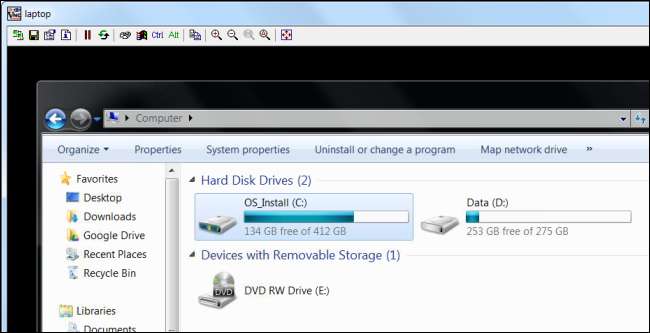
Další způsoby, jak získat profesionální funkce v domácích verzích systému Windows, naleznete v tomto článku: Jak získat profesionální funkce ve verzích Windows Home s nástroji třetích stran







